По инструкции, которая идет в комплекте с фитнес-браслетом Honor Band 6, достаточно сложно разобраться со всеми настройками устройства. В нашей инструкции мы постараемся максимально подробно рассказать о всех настройках и функциях Honor Band 6, а также ответить на самые часто задаваемые вопросы, которые могут возникнуть во время подключения и эксплуатации.
Официальную инструкцию на русском языке для Honor Band 6 можно скачать по этой ссылке.
Подробный обзор Honor Band 6
Технические характеристики
| Honor Band 6 | |
|---|---|
| Дата выпуска | Ноябрь 2020 года (глобальный рынок — январь 2021) |
| Официальная цена | 37 долларов Версия с NFC — 43 доллара |
| Размер экрана | 1,47 дюйма |
| Тип экрана | AMOLED |
| Разрешение | 368 x 194 пикселя |
| Плотность пикселей | 283 точек на дюйм |
| Процессор | Нет данных |
| Операционная система | Фирменная прошивка |
| GPS | Нет |
| Встроенная память | Нет |
| Связь | Bluetooth 5.0 |
| Датчики | Оптический датчик пульса Акселерометр Датчик уровня кислорода в крови Гироскоп |
| Аккумулятор | 180 мАч |
| Автономность | До 14 дней обычного использования |
| Водонепроницаемость | 5 АТМ |
| Спортивные режимы | 10 режимов |

Это что-то среднее. В отличие от всех предыдущих моделей, Honor Band 6 визуально больше напоминают смарт-часы. По размеру экрана (диагональ — 1,47 дюйма) это устройство также ближе к умным часам. Но, когда дело доходит до функционала, то Band 6 ближе к фитнес-браслетам. Здесь нет возможности устанавливать дополнительные приложения, загружать музыку и подключать Bluetooth-гарнитуру, нет возможности отвечать на сообщения и звонки. Honor Band 6 скорее можно назвать фитнес-часами, чем смарт-часами или фитнес-браслетом.
Какие версии Honor Band 6 бывают?
С версиями Honor Band 6 несложно запутаться. Дело в том, что на китайском рынке выпущен фитнес-браслет был еще в конце 2020 года, то есть до того, как Honor стал независимым от компании Huawei брендом. Поэтому все первые партии устройств для китайского рынка выпускались компанией Huawei. Да и сейчас их еще можно встретить в продаже.
У браслета от Huawei две версии:
- ARG-B19 — версия без NFC
- ARG-B29 — версия с NFC
После разделения Honor начала выпускать свои версии Honor Band 6:
- ARG-B39 — версия без NFC
- ARG-B59 — версия с NFC
Чем они отличаются? Практически ничем. В настоящий момент единственное существенное отличие – разные прошивки. Вместе с новой прошивкой браслеты произведенные Honor стали получать перевод на русский язык, в то время как версии ARG-B19 и ARG-B29 пока обновление прошивки не получили. И не известно, получат ли его вообще. Кстати, первые покупатели этих моделей успели получить обновление с номером 10.1.2.12 с русским языком, но затем оно было отозвано.
Версия с NFC визуально отличается от версии без NFC маленьким отверстием микрофона снизу на торце, где находится клавиша.

У нас раньше был подробный обзор фитнес-браслета версии ARG-B19. Он на данный момент еще не получил обновления, поэтому на фото в этой инструкции вы сможете увидеть интерфейс на английском языке. Но, вид иконок, их расположение и все настройки для всех версий абсолютно идентичны. Кстати, эта инструкция подойдет и для фитнес-браслета Huawei Band 6.
Как посмотреть версию Honor Band 6?
Номер модели нанесен лазером на задней панели устройства над оптическим датчиком, под словом MODEL.

Посмотреть, какая у вас версия устройства можно также в настройках. Для этого переходим в Настройки (Settings), (значок шестеренки в меню быстрого доступа или в основном меню). Далее пролистываем до пункта «Сведения» (About) и в нижней части открывшегося экрана находим номер модели.

Ниже можно найти MAC-адрес, версию прошивки и серийный номер.
Функции Honor Band 6
Фитнес-браслет обладает довольно внушительным набором функций:
- Уведомления о звонках и сообщениях
- Мониторинг 10 спортивных режимов
- Счетчик шагов, расстояния и калорий
- Измерение пульса в режиме реального времени и 24/7
- Мониторинг стресса
- Измерение уровня кислорода в крови
- Дыхательные упражнения
- Отслеживание сна
- Умный будильник
- Напоминание о долгой неподвижности
- Управление плейлистом телефона
- Управление затвором камеры смартфона
- Прогноз погоды
- Фонарик
- Женский календарь
- Секундомер и таймер
- Функция «Поиск телефона»
Как включить и выключить Honor Band 6?

Включение
Включается Honor Band 6 двумя способами:
- Устройство включится автоматически при зарядке.
- Нажатием и удержанием кнопки на правой стороне корпуса. Если аккумулятор разряжен, на экране появится уведомление о необходимости зарядки. Через две секунды браслет выключится.
Выключение
- Для выключения нажмите и удерживайте кнопку в течение 3 секунд. Далее выберите опцию «Выключить» (Power off).
- Второй способ – перейдите в раздел Настройки (Settings) > Система (System) > Выключить (Power off).

Как перезагрузить и сбросить настройки Honor Band 6?
Перезагрузка
- Для перезагрузки нажмите и удерживайте кнопку в течение 3 секунд. Далее выберите опцию «Перезагрузить» (Restart).
- Второй способ — перейдите в раздел Настройки (Settings) > Система (System) > «Перезагрузить» (Restart).
Сброс настроек
Сбросить настройки фитнес-браслета к заводским можно двумя способами:
- Настройки (Settings) > Система (System) > Сброс настроек (Reset)
- Через приложение Huawei Health (Здоровье). Перейдите в раздел «Устройства», выберите Honor Band 6, затем «Сброс настроек» и подтвердите нажатием кнопки «Сброс».
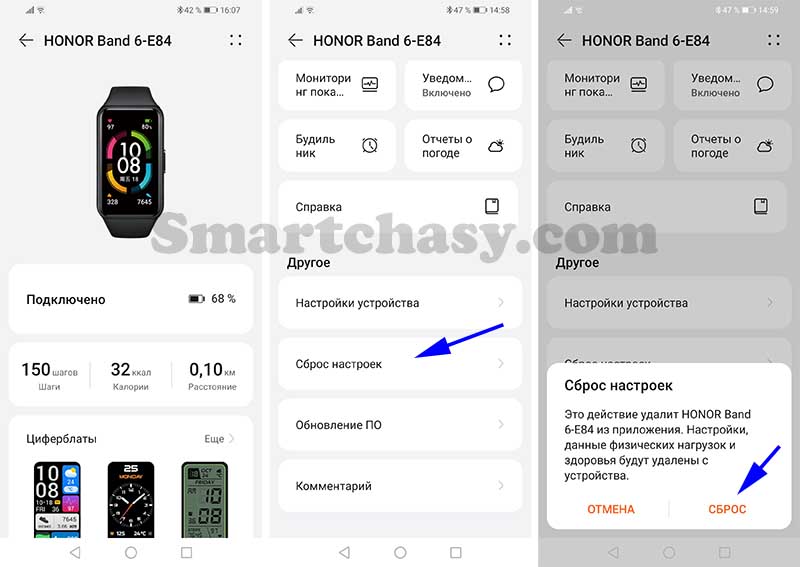
Как заряжать?
Большинство производителей рекомендуют использовать источник питания с напряжением 5В и током 250 мА (0,25А). Но, на самом деле, источником питания может быть любой исправный блок питания на 5 вольт, вне зависимости от количества ампер. Устройство не возьмет больше тока, чем ему нужно. Также для зарядки подойдет USB-порт компьютера, ноутбука или повербанка.
Заряжайте аккумулятор Honor Band 6 с помощью кабеля из комплекта. Сначала совместите контакты на обратной стороне браслета с контактами на зарядном кабеле. Неправильно подключить не получится, так как магнит просто сместит коннектор в случае неправильной полярности. Затем подключите разъем USB-A к источнику питания. После этого на экране появится индикатор зарядки уровень заряда батареи.
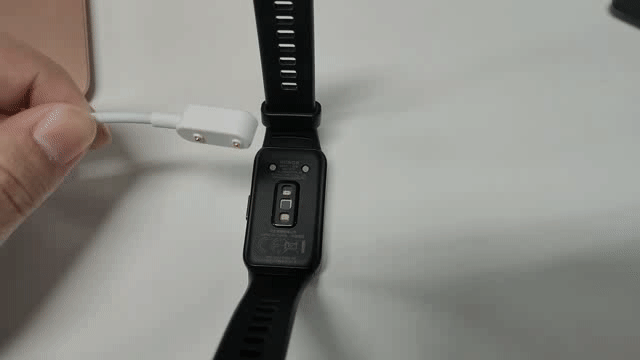
Полная зарядка занимает около 65 минут. 5 – 10 минут на зарядке достаточно для нескольких дней автономной работы. Желательно не допускать полной разрядки аккумулятора.
Как настроить дату, время и язык?
Установить время и дату из меню Band 6 нельзя. После сопряжения со смартфоном время и дата на браслете автоматически синхронизируются со смартфоном.
Управление браслетом Honor Band 6
Всё управление интерфейсом Honor Band 6 осуществляется при помощи касаний и свайпов по сенсорному экрану, а также нажатием физической клавиши сбоку. Короткое нажатие кнопки возвращает на главный экран из любого интерфейса. Нажатие кнопки на главном экране открывает основное меню или меню выключения при её длительном удержании.

Касание и удержание на главном экране открывает доступ ко всем доступным в памяти фитнес-браслета вариантам циферблата. Свайпом вниз по экрану вызывается меню быстрого доступа («Не беспокоить», время активного экрана поиск смартфона, будильники, переход к системным настройкам), свайпом вверх открывается меню уведомлений. В меню жестами вверх/вниз перелистываются доступные настройки.
Свайпами влево/вправо циклически перелистываются до 5 основных виджетов. Порядок их расположения можно настроить в меню браслета. Всего доступно 7 виджетов: погода, пульс, стресс, активность, музыка, AliPay и сон. Свайп вправо по экрану в меню и его разделах возвращает на один шаг назад, а в меню уведомлений служит для удаления сообщения.
Как подключить Honor Band 6 к смартфону
Honor Band 6 совместим с телефонами с версией Android 5.0 и выше или iOS 9.0 и новее. Для сопряжения со смартфоном используется приложение Huawei Health (Здоровье). Скачать приложение можно и из магазина приложений App Store и из Google Play. Но, из-за санкций, в магазине Google приложение «Здоровье» не обновлялось с 15 июля 2020 года.
Теперь, чтобы пользоваться часами и фитнес-браслетами Huawei и Honor их владельцы обязаны пользоваться сервисами этой компании, нравится им это или нет. Скачать AppGallery на смартфон можно по этой ссылке: https://huaweimobileservices.com/appgallery/. После этого нужно скачать Huawei Health (Здоровье) из AppGallery.
Перейдем к сопряжению.
- Скачайте и установите на смартфон последнюю версию приложения «Здоровье». Откройте приложение.
- Перейдите в раздел «Устройства» и нажмите «Добавить».
- Дождитесь, пока приложение найдет браслет и выберите устройство, нажав кнопку «Привязать», или повторите поиск, если устройство не обнаружено.
- Разрешите синхронизацию по Bluetooth и дождитесь сопряжения. На экране устройства отобразится значок о выполнении сопряжения. Подтвердите сопряжение касанием значка и нажмите кнопку «Готово» в приложении. Синхронизация данных займет несколько секунд (2 – 3 секунды).
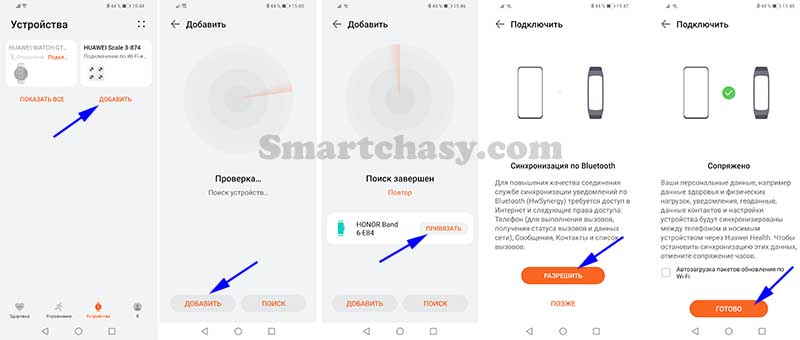
Далее можно переходить к настройкам.
Настройка Honor Band 6
Сначала разберем настройки, имеющиеся в приложении. Правильным будет в первую очередь заполнить персональные данные, это пол, дата рождения, рост и вес. Эти данные нужны для более корректного определения пройденного расстояния, количества израсходованных калорий и т.д.
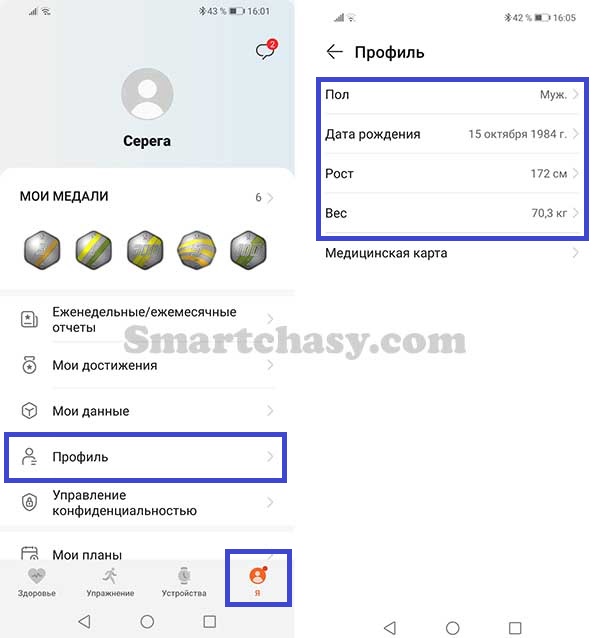
Для этого перейдите в раздел «Я» и выберите «Профиль». Заполните все поля.
Для настройки трекера перейдите в раздел «Устройства» и выберите Honor Band 6. На первом экране можно увидеть состояние подключения, заряд аккумулятора, количество пройденных за текущий день шагов, израсходованные калории и расстояние. Ниже — магазин циферблатов и все основные настройки устройства.
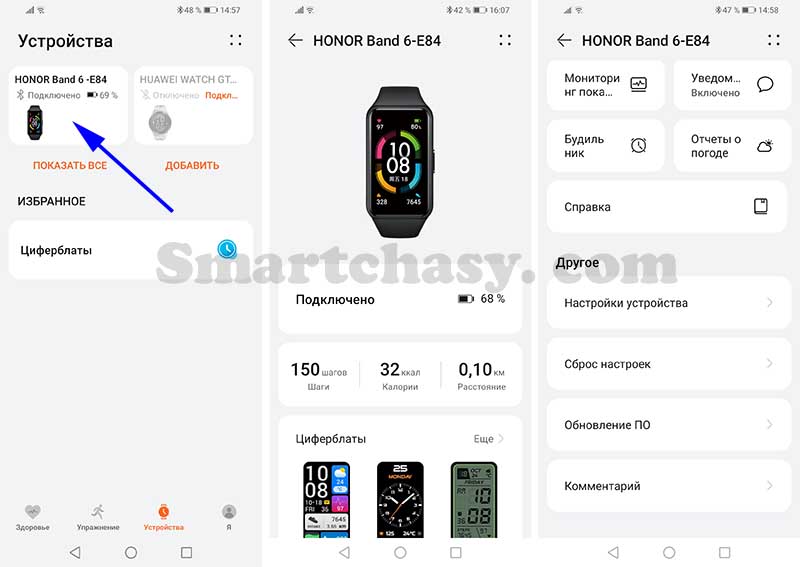
Как настроить циферблат?
Для изменения стиля циферблата перейдите в раздел Устройства > Циферблат > Еще. Выберите понравившийся вариант и нажмите «Установить» под ним. Дождитесь завершения установки. На устройстве циферблат переключится автоматически.
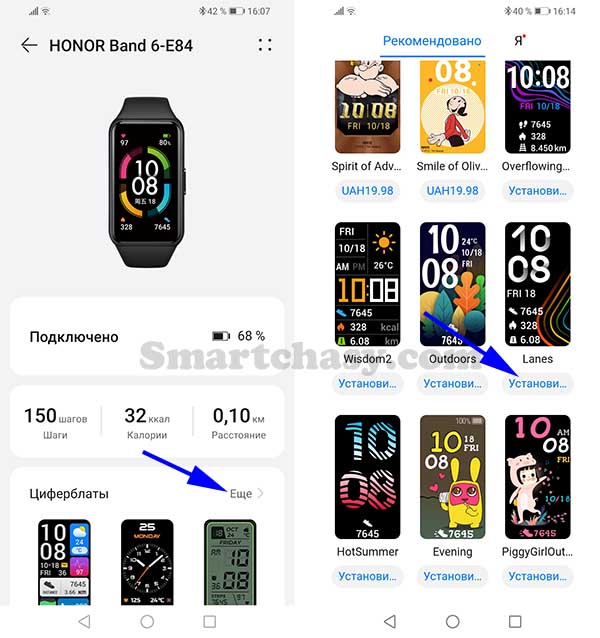
С браслета изменить стиль циферблата можно двумя способами:
- Нажмите и удерживайте главный экран, пока устройство не завибрирует. Проведите пальцем по экрану влево/вправо и нажмите на понравившийся, чтобы его установить.
- Выберите Настройки (Settings) > Экран (Display) > Циферблат (Watch face). Проведите пальцем по экрану влево/вправо и нажмите на понравившийся, чтобы его установить.

Мониторинг показателей здоровья
В разделе мониторинга показателей доступны следующие настройки:
Huawei TruSleep. При активации этой функции вы получите более подробную информацию о качестве сна и дыхания с анализом фаз сна и диагностику 6 типов проблем сна. Также будут доступны персональные оценки и рекомендации по улучшению качества сна. Включение данной функции повышает энергопотребление устройства.
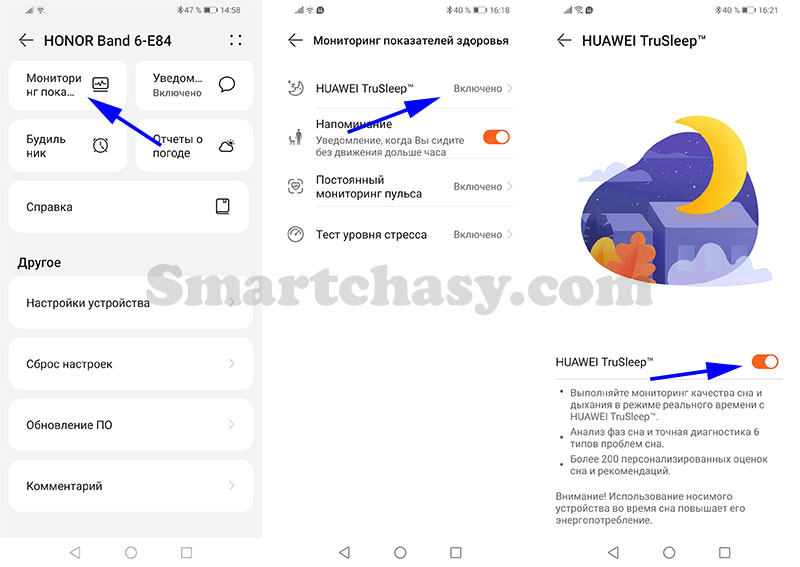
Напоминание. Браслет будет уведомлять, если вы находитесь без движения больше часа.
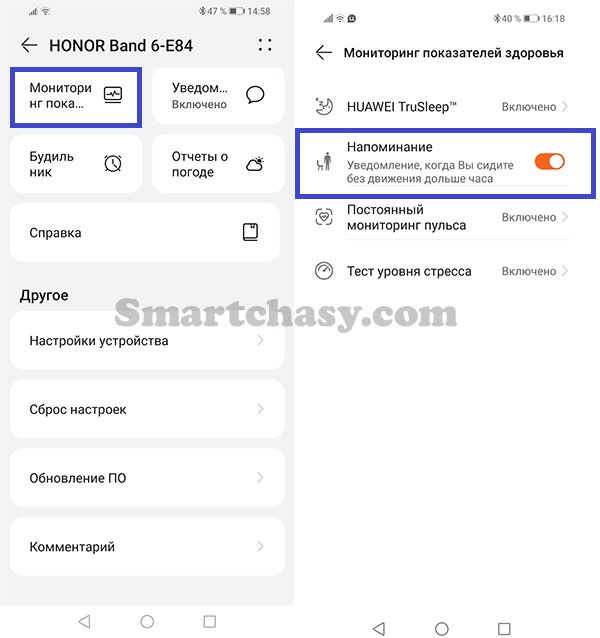
Постоянный мониторинг пульса. Здесь можно активировать автоматический мониторинг пульса, а также настроить уведомления о высоком и низком пульсе.

Тест уровня стресса. Если включить мониторинг стресса, браслет будет оценивать движения и колебания значений пульса, рассчитывая числовую оценку по 100-бальной системе, где:
- 1-29 – расслабленное состояние
- 30-59 – умеренный уровень стресса
- 60-79 – средний уровень стресса
- 80-99 – высокий уровень стресса
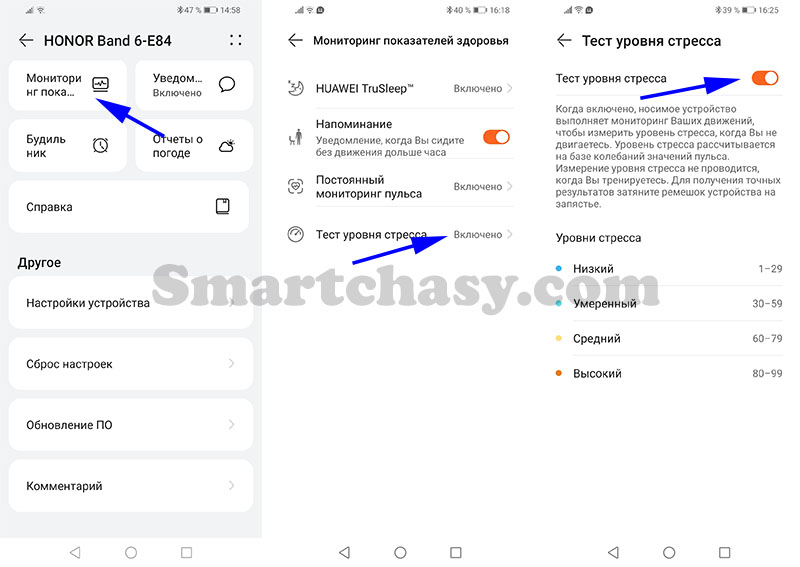
Настройка уведомлений
Когда браслет подключен к телефону и находится на руке, при поступлении входящего звонка экран активируется, и браслет начнет вибрировать. На экране появится имя контакта или номер телефона, а также кнопка отклонения вызова. Если устройство не на руке, экран загорится, но вибрировать гаджет не будет.
В разделе «Уведомления» можно выбрать приложения, от которых вы хотите получать уведомления. Поддерживаются абсолютно все мессенджеры и приложения, установленные на телефоне.
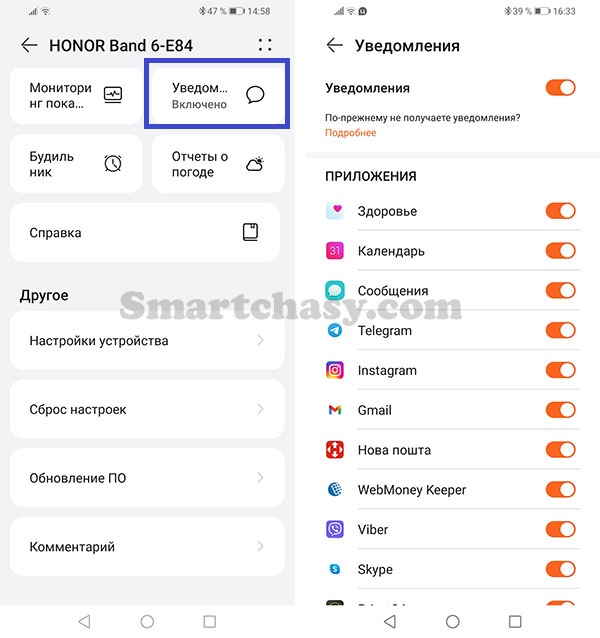
Чтобы просмотреть полученные уведомления, выберите пункт «Notifications» (Уведомления) в меню браслета или проведите вверх по экрану. В памяти может храниться не более 10 непрочитанных сообщений. Чтобы удалить одно уведомление откройте его и проведите по экрану вправо. Удалить все сообщения можно нажав «Clear» (Очистить) внизу списка. После просмотра сообщения на смартфоне с браслета оно удаляется автоматически.
Будильник
Для Honor Band 6 можно настроить будильники как в приложении, так и в меню браслета.
В приложении выберите «Будильник». В верхней части экрана находится настройка «умного» будильника. Если его включить, будильник может сработать немного раньше от установленного времени, если определит, что вы не в фазе глубокого сна.
Добавить обычный сигнал можно нажав кнопку «Добавить» в нижней части экрана. Устанавливается до 5 сигналов.
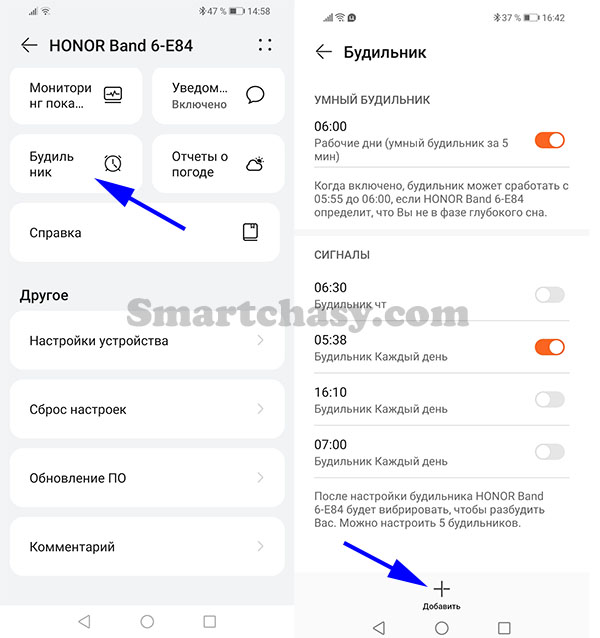
На устройстве перейдите в меню (нажатие кнопки) > Будильник (Alarm). В следующем окне уже будет опция «Умный будильник». Его можно включить, выключить, настроить время срабатывания, цикл повторений. Если не указать дни срабатываний, будильник сработает один раз.
Чтобы добавить новый сигнал нажмите «+» в верхней части экрана, настройте время и периодичность срабатывания.
Настройки устройства
В этом разделе меню настраивается всего три функции:
- Управление воспроизведением музыки. Данная функция работает только на смартфонах с ANDROID версии 5.0 и новее. Управлять можно как «родным» проигрывателем, так и проигрывателями сторонних приложений.
- Уведомление об отключении Bluetooth.
- Активация экрана поднятием запястья.
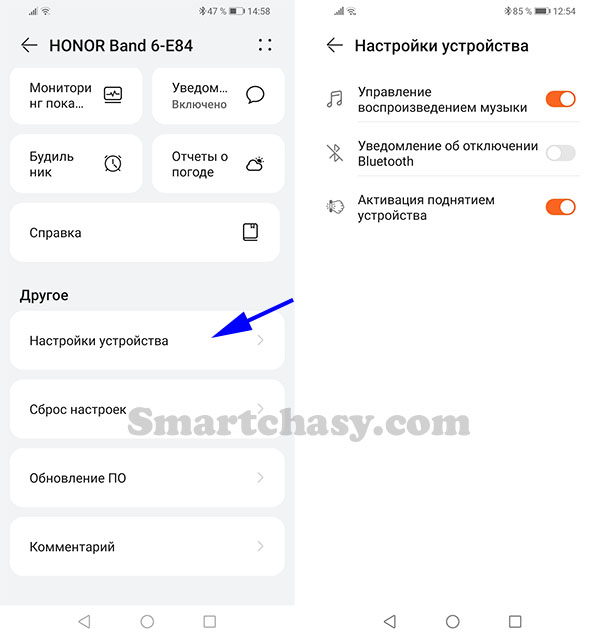
Обновление ПО
Для проверки доступных обновлений ПО перейдите в меню «Обновление ПО» и нажмите «проверка обновлений». Приложение выполнит поиск доступных обновлений и, в случае если доступна новая версия, предложит обновиться, следуя инструкциям на экране.
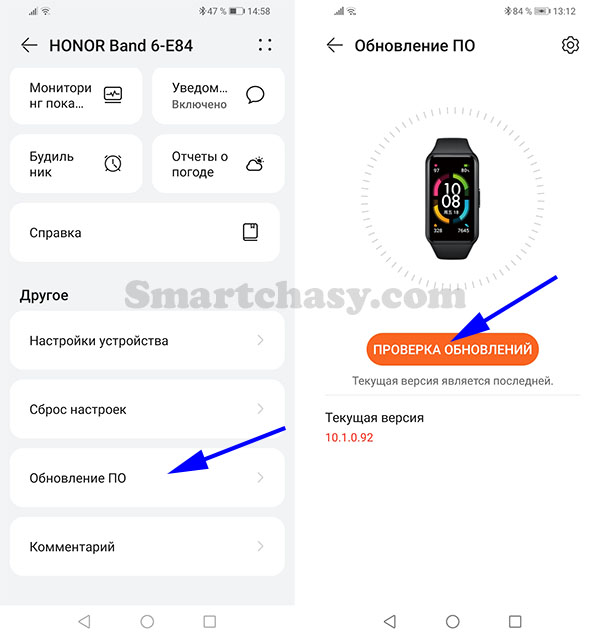
Прогноз погоды
Для получения прогноза погоды в настройках нажмите «Прогноз погоды», включите функцию «Прогноз погоды» и выберите единицу измерения температуры.
Остальные настройки выполняются в меню Honor Band 6.
Запуск тренировки
Запустить отслеживание тренировки можно как из меню устройства, так и из приложения. Для запуска из браслета перейдите в основное меню и нажмите «Тренировка» (Workout). Далее из списка выберите нужный тип тренировки и нажмите на ее значок. В следующем окне можно задать цель тренировки (расстояние, время, калории) нажав на значок шестеренки. Также можно настроить предупреждения по пульсу или расстоянию. Нажав на боковую кнопку можно приостановить тренировку, завершить ее или продолжить.
С помощью приложения Huawei Health (Здоровье) также можно запустить отслеживание тренировки. Для этого перейдите в меню «Упражнение», в верхней части окна выберите нужный тип тренировки и нажмите значок «Play» для запуска. В этом случае во время занятия будет использоваться модуль GPS-смартфона для записи маршрута, определения расстояния, темпа, скорости и т.д.
Из меню Honor Band 6 также можно запустить отслеживание с использованием GPS-смартфона, но эта функция корректно работает в основном со смартфонами Huawei/Honor. Владельцам телефонов других производителей лучше запускать отслеживание из приложения.
Также Honor Band 6 поддерживает автоматическое определение нескольких типов тренировки: ходьба, бег, эллипс и гребной тренажер. Браслет автоматически напомнит начать или завершить тренировку при определении изменения интенсивности активности. Эту функцию нужно активировать в настройках трекера. Для этого:
- Откройте основное меню.
- Перейдите в пункт «Настройки» (Settings).
- Выберите «Настройки тренировки» (Workout settings).
- Активируйте автоматическое отслеживание.

Настройки экрана и виджетов
Для настройки яркости, циферблатов и времени активности экрана перейдите в меню устройства, далее «Настройки» (Settings), затем «Экран» (Display).
В этом же меню можно настроить количество и порядок расположения виджетов, которые перелистываются свайпами влево/вправо с главного экрана. Для этого выберите пункт «Избранное» (Favorites), кнопками «-» удалите ненужный виджет, кнопкой «Вверх» переместите виджет вперед.

Настройка вибрации Доступно три настройки вибрации: сильная, слабая, без вибрации. Для изменения откройте основное меню, далее «Настройки» (Settings), затем «Вибрация» (Vibration) и выберите нужный режим: Сильно (Strong), слабо (Soft) или нет (None).
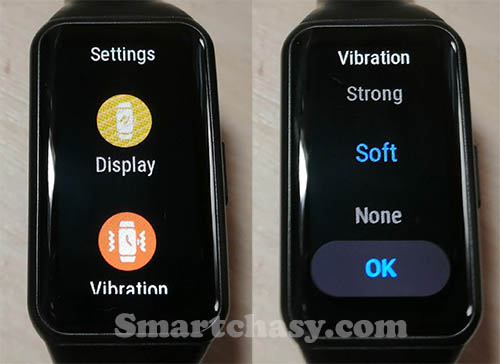
Дыхательные упражнения
В списке приложений выберите «Дыхательные упражнения» (Breathing exercises). В следующем окне можно настроить длительность (1, 2 или 3 минуты) и темп (быстрый, средний или медленный). После упражнения на экране появится оценка, длительность и пульс.
Управление камерой
В меню браслета выберите пункт «Удаленная съемка» (Remote shutter). Нажатием экрана сделайте снимок. Нажатием значка в верхней части экрана можно настроить таймер срабатывания (2 или 5 секунд). Корректно работает функция управления камерой ос смартфонами под управлением EMUI 8.1 и выше.
Вопросы и ответы
Можно ли плавать в Honor Band 6?
Уровень водонепроницаемости Honor Band 6 составляет 5 ATM. Такой защиты достаточно, чтобы не снимать браслет при мытье рук, во время дождя или плавания на небольшой глубине. Перед душем, дайвингом или плаванием с аквалангом браслет лучше снять. Со временем защита может ухудшиться. На водонепроницаемость могут повлиять удары и падения устройства, попадание на гаджет различных веществ, например, мыла, масла, геля для душа и т.д. Также не лучшую службу может сыграть использование устройства в условиях высокой влажности и при высоких температурах.
Какие типы тренировок отслеживает браслет?
Honor Band 6 может отслеживать 10 видов тренировок:
- Бег на улице
- Беговая дорожка
- Ходьба на улице
- Езда на велосипеде
- Велотренажер
- Плавание в бассейне
- Ходьба
- Гребной тренажер
- Эллипс
- Свободная тренировка
Считает ли браслет этажи (высоту)?
Нет. Honor Band 6 не оснащен барометрическим высотомером.
Умеет ли Honor Band 6 измерять артериальное давление?
Нет, такой функцией Honor Band 6 похвастаться не может. Ознакомиться с лучшими моделями фитнес-браслетов с функцией измерения давления можно в этом рейтинге.
Какая реальная автономность?
Гаджет оснащается литий-ионным аккумулятором емкостью 180 мАч. Заявленное производителем время автономной работы составляет до 14 дней в обычном режиме или до 10 дней при активном использовании. В целом, эти данные соответствуют действительности. Даже с постоянным мониторингом пульса и стресса, а также с довольно большим количеством уведомлений, 10 дней без зарядки браслет будет работать.
Работает ли NFC в Honor Band 6?
Владельцы Honor Band 6 с NFC в Китае могут оплатить с помощью фитнес-браслета проезд в транспорте, использовать его для привязки карт доступа и оплачивать покупки с помощью QR-кодов AliPay. В других странах Honor Band 6 с NFC может быть использован только для привязки карт доступа, да и то, не всех, а только работающих на той же частоте, что и NFC-модуль в Honor Band 6.
Достаточно подробно процесс привязки карты доступа описал один из владельцев устройства на форуме 4PDA (вот здесь).
Есть ли GPS в этом браслете?
Нет. Но во время уличных тренировок Honor Band 6 подключается к смартфону и берет данные у его GPS-модуля.
За какой период сохраняется статистика в памяти фитнес-браслета?
В памяти Honor Band 6 без сопряжения со смартфоном сохраняются данные о пульсе и сне за 7 дней, данные о стрессе – за 10 дней.
Как заменить ремешок на Honor Band 6?
Чтобы снять ремешок расстегните браслет, подденьте острым предметом застежку браслета в месте крепления к корпусу и аккуратно потяните ее вверх. Снимите ремешок без усилия отсоединив его от корпуса. Крепится ремешок в обратном порядке. Застежка очень маленькая, поэтому ее легко потерять во время замены.

Где купить ремешок для Honor Band 6?
Многие владельцы Honor Band 6 жалуются, что у «родного» ремешка после непродолжительного использования может облезть покрытие и устройство теряет эстетический вид. Приобретение нового ремешка – небольшая проблема. Множество продавцов на Алиэкспресс продают сменные ремешки для Band 6 по достаточно адекватной цене.
Мы подобрали несколько самых интересных предложений:
Силиконовый ремешок. От 1.4$
Металлический браслет (цена $7.39 — 12.59)
Металлический браслет (миланское плетение). Цена $7.46 — 12.98
Кожаный ремешок (от $9.33)
Где купить Honor Band 6?
Магазин Honor Mobile OfficiaI Store. Цена: $39.83 — 54.63
Магазин Hongkong willvast Store. Цена: $39.93 — 64.49
Магазин Honor Device Store. Цена: $39.90 — 44.99
Остались вопросы? Задавайте в комментариях, мы постараемся на них ответить.
Реклама
Чтобы улучшить наш веб-сайт и сделать его удобнее для вас, мы используем рекомендательные технологии и файлы cookie. Продолжая просмотр сайта, я соглашаюсь с использованием файлов cookie владельцем сайта в соответствии с «Политикой в отношении файлов cookie», в том числе на передачу данных, указанных в Политике, третьим лицам (статистическим службам сети Интернет)
Подробнее
Поддерживаемые продукты:
HONOR Band 5
Спасибо за Ваш комментарий.
Содержание: скрывать
- 2 Включение, выключение и перезапуск
- 3 Кнопки и жесты
- 4 Зарядка часов
- 5 Сопряжение и подключение
- 6 Уведомления
- 7 Смена циферблата
- 8 Установка будильника
- 9 Получение сводок погоды
- 10 Входящие звонки
- 11 Режимы тренировки
- 11.1 Viewзаписи упражнений
- 12 Управление здравоохранением
- 12.1 Измерение частоты пульса
- 13 Напоминание об активности
- 14 Удобные функции
- 15 Использование секундомера
- 16 Управление воспроизведением музыки
- 17 Больше руководств
- 18 Viewввод имени Bluetooth, MAC-адреса, модели, серийного номера и версии
- Популярные вопросы
- Руководство по эксплуатации
Включение часов
- Чтобы включить часы, просто нажмите и удерживайте кнопку. Они также автоматически включатся при подключении к зарядному устройству.
Когда уровень заряда батареи станет критически низким, появится сообщение с просьбой зарядить устройство. В таком случае часы отключатся, и их невозможно будет включить снова без подключения к зарядному устройству.
Выключение часов
- На часах выберите «Настройки» > «Система» > «Выключить».
- Нажмите и удерживайте кнопку в течение 3 секунд, затем коснитесь Выключить. Ваши часы автоматически выключаются, если в них разрядился аккумулятор.
Перезапуск часов
- На часах перейдите в «Настройки» > «Система» > «Перезагрузить».
- Нажмите и удерживайте кнопку в течение 3 секунд, затем коснитесь Перезагрузить.
Кнопки и жесты
Ваши часы оснащены сенсорным экраном. Вы можете проводить вверх, вниз, влево или вправо, а также касаться экрана и удерживать его для выполнения операций.
| Эксплуатация | Функция | Внимание |
|---|---|---|
| Нажмите боковую кнопку. | Вернуться на главный экран. | В некоторых случаях, например, во время тренировок, это может не сработать. |
| Нажмите боковую кнопку на главном экране. | Войти в список приложений. | — |
| Нажмите и удерживайте боковую кнопку. | Включить, выключить или перезапустить часы. | — |
| Проведите влево/вправо от главного экрана. | Переключение между экранами. | — |
| Проведите вправо на других экранах. | Вернуться к предыдущему экрану. | — |
| Проведите вверх по главному экрану. | Проверить сообщения на часах. | — |
| Проведите вниз по главному экрану. | Открыть меню настроек или включить функции, такие как «Не беспокоить», включение экрана, «Найти телефон» и настройка будильника. | — |
| Коснитесь экрана. | Выбрать и подтвердить действие. | — |
| Коснитесь и удерживайте главный экран. | Изменить циферблаты. | — |
Зарядка часов


Зарядка
Чтобы зарядить устройство, аккуратно соедините металлические контакты на зарядной подставке с контактами на задней панели часов. Не отсоединяйте их, положите подставку на ровную поверхность. Затем подключите зарядное устройство к источнику питания: экран часов загорится и покажет уровень заряда батареи.
Обратите внимание, что зарядное устройство не является водонепроницаемым. Перед зарядкой убедитесь, что порт, металлические контакты и само устройство полностью сухие.
Используйте только оригинальный зарядный кабель и зарядную подставку с номинальной выходной мощностью 5 В и током 1 А, либо подключайте через USB. Зарядка с использованием других устройств, отличных от Honor, или внешних аккумуляторов может привести к увеличению времени зарядки, невозможности полной зарядки, перегреву и другим проблемам.
Время зарядки
Полная зарядка часов занимает около 65 минут.
Viewуровень заряда батареи
к view уровень заряда батареи, проведите вниз по главному экрану часов или откройте Health, затем перейдите в раздел «Устройства» и проверьте имя подключенного устройства.
Предупреждение о низкой батарее
Когда уровень заряда батареи ниже 10%, ваши часы будут вибрировать, чтобы напомнить вам.
Сопряжение и подключение
- Готовность к сопряжению: Часы автоматически готовы к сопряжению по Bluetooth при включении питания.
- Совместимость: Убедитесь, что ваши часы могут быть сопряжены только с телефонами на базе Android 5.0 и выше или iOS 9.0 и выше. Перед сопряжением включите Bluetooth на телефоне. Если вы подключаете часы к устройству на Android 6.0 или выше, также включите службы геолокации.
- Выбор языка: При первом включении или после сброса настроек вам будет предложено выбрать язык. После сопряжения язык часов синхронизируется с языком вашего телефона.
- Обновление приложения: Перед началом убедитесь, что у вас установлена последняя версия приложения Health. Для установки можно отсканировать QR-код.
- Сопряжение через приложение: Откройте приложение «Здоровье», выберите «Устройства» > «ДОБАВИТЬ» > «Умные часы» и выберите название ваших часов.
- Запрос на сопряжение: Коснитесь «СОПРЯЖЕНИЕ». Приложение автоматически начнет поиск доступных Bluetooth-устройств. Как только часы будут найдены, коснитесь их названия для начала сопряжения.
- Подтверждение сопряжения: Ваши часы будут вибрировать при получении запроса на сопряжение. Нажмите, чтобы подтвердить.
- Результат сопряжения: На экране часов появится значок, показывающий результат сопряжения. Данные с вашего телефона (например, дата и время) будут синхронизированы через 2 секунды. Если сопряжение не удалось, на экране отобразится соответствующий значок, и через 2 секунды вы вернетесь на главный экран.
Уведомления
- Синхронизация уведомлений: После включения часы могут синхронизировать уведомления, отображаемые в строке состояния телефона. Это включает:
- SMS-сообщения
- Пропущенные вызовы
- Календарные события
- Уведомления из сторонних приложений для социальных сетей (например, WeChat и QQ)
- Включение уведомлений:
- Откройте приложение «Здоровье».
- Перейдите на экран настроек устройства.
- Нажмите на «Уведомления».
- Включите уведомления и активируйте переключатели для предпочитаемых приложений.
- Вы также можете включить уведомления в настройках телефона, чтобы получать их от приложений.
- Отключение уведомлений:
- Откройте приложение «Здоровье».
- Перейдите на экран настроек устройства.
- Нажмите на «Уведомления» и отключите их.
- Важно: Если вы уже просмотрели сообщение на мобильном телефоне, уведомление на часах не отобразится.
- Ограничения уведомлений: Часы будут получать уведомления, но не будут уведомлять вас во время тренировок, в режиме «Не беспокоить» или в спящем режиме. Чтобы просмотреть новые сообщения, проведите вверх по главному экрану.
- Сообщения из приложений для чата: Уведомления о сообщениях из приложений для чата, например WeChat, не будут отображаться на ваших часах.
- Напоминание об отключении Bluetooth: Если функция напоминания об отключении Bluetooth включена, ваши часы будут вибрировать при отключении соединения Bluetooth. Убедитесь, что ваши часы правильно подключены к телефону.
Смена циферблата
- Метод 1: Нажмите на главный экран и удерживайте его, пока часы не завибрируют. Проведите пальцем по предварительным вариантам и выберите желаемый циферблат, чтобы применить его.
Метод 2: На часах перейдите в меню «Настройки» > «Дисплей» > «Циферблат». Выберите нужный циферблат и установите его.
Метод 3: Откройте приложение «Здоровье» и перейдите на экран сведений об устройстве. Выберите «Циферблат» > «Еще» и нажмите «УСТАНОВИТЬ» под выбранным циферблатом. После установки циферблат автоматически переключится на новый. Также вы можете установить текущий циферблат по умолчанию, нажав на него и выбрав «УСТАНОВИТЬ ПО УМОЛЧАНИЮ».
Обратите внимание: эта функция может быть недоступна в вашей стране. Для получения дополнительной информации обратитесь в официальный сервисный центр.
Установка будильника
- Метод 1: Установка смарт-будильника с помощью часов
- На часах откройте список приложений и выберите «Будильник».
- Нажмите, чтобы добавить новый будильник.
- Установите время и повторяемость будильника, затем нажмите «OK». Если цикл повторения не задан, будильник будет однократным.
- Чтобы изменить время, повторяемость или удалить будильник, нажмите «Установить будильник». Удалять можно только будильники для событий.
Метод 2: Установка умного будильника через приложение «Здоровье»
- Откройте приложение «Здоровье» и перейдите в настройки устройства.
- Выберите «Будильник» > «УМНЫЙ БУДИЛЬНИК».
- Установите время будильника, время интеллектуального пробуждения и повторяемость.
- Нажмите «√» в правом верхнем углу (для Android) или «Сохранить» (для iOS).
- Проведите вниз по главному экрану приложения «Здоровье» для синхронизации будильника с часами.
Установка сигнала события:
- В приложении «Здоровье» перейдите в настройки устройства, выберите «Будильник» > «СОБЫТИЯ».
- Нажмите «Добавить» для установки времени и повторяемости сигнала.
- Нажмите «√» (Android) или «Сохранить» (iOS) и проведите вниз для синхронизации с часами.
Обратите внимание:
- По умолчанию доступен только один умный будильник. Вы не можете добавить больше или удалить его, но можете установить до пяти сигналов тревоги для событий.
- Умный будильник может вибрировать заранее, если обнаружит, что вы проснулись до запланированного времени (при включенном TruSleep™). Если TruSleep™ отключен, будильник вибрирует заранее, если вы вышли из глубокого сна или проснулись.
- Когда будильник завибрирует, коснитесь экрана, проведите вправо или нажмите боковую кнопку, чтобы отложить его на 10 минут. Нажмите, чтобы выключить будильник. Он остановится автоматически, если его трижды отложили и не было других действий в течение минуты.
Будильники, установленные на телефонах с Magic UI 2.0 или новее, можно синхронизировать с часами.
Получение сводок погоды
Включение отчетов о погоде
Откройте приложение «Здоровье», перейдите в настройки устройства и активируйте функцию «Отчеты о погоде». Затем выберите предпочитаемую единицу измерения температуры.
Просмотр информации о погоде:
Метод 1: На экране погоды
Проведите вправо, пока не найдете экран погоды. Здесь вы сможете узнать текущее местоположение, последние данные о погоде, температуру, качество воздуха и другие детали.
Метод 2: На циферблате
Убедитесь, что выбранный вами циферблат поддерживает отображение данных о погоде. После настройки вы сможете видеть актуальные отчеты о погоде прямо на главном экране часов.
Метод 3: В приложении «Погода»
Нажмите боковую кнопку на часах, чтобы открыть список приложений, и найдите «Погода». На экране отобразится информация о вашем местоположении, текущая погода, температура и качество воздуха. Проведите вверх или вниз, чтобы увидеть прогноз на ближайшие шесть часов и на следующие пять дней. Для использования этой функции необходимо устройство на Android.
Важно:
Убедитесь, что GPS и функции определения местоположения активированы на вашем телефоне, и предоставьте приложению Health разрешение на доступ к этим данным. Более открытые пространства способствуют лучшему приему сигнала GPS.
Обратите внимание, что информация о погоде на ваших часах может незначительно отличаться от данных на телефоне, так как она собирается от различных поставщиков погодных услуг.
Входящие звонки
Когда часы подключены к телефону и правильно надеты, экран часов включится, и часы будут вибрировать, чтобы уведомить вас о любых входящих вызовах.
- Вы можете отклонять вызовы прямо на часах.
- Если вы не носите часы, при входящем звонке их экран загорается, но не вибрирует.
- Если звонок пропущен, часы будут вибрировать, а экран включится, чтобы уведомить вас о пропущенном звонке.
Режимы тренировки
Начало индивидуальной тренировки
Начните тренировку на часах
- На часах откройте список приложений и выберите «Тренировка».
Проведите вверх или вниз, чтобы найти и выбрать предпочтительный тип тренировки или курс. Нажмите на значок тренировки, чтобы начать.Чтобы добавить другие режимы тренировки, нажмите «Добавить». Выберите цель тренировки по расстоянию, времени или количеству калорий, либо установите значение «Нет». Также можно настроить напоминания по интервалам и частоте сердечных сокращений. В случае необходимости вы можете удалить тренировку из списка.
Когда экран активен, нажмите боковую кнопку, чтобы приостановить тренировку. Нажмите, чтобы возобновить, и коснитесь, чтобы завершить тренировку.
Начните тренировку с помощью приложения «Здоровье»
- Выберите желаемый тип тренировки на экране «Упражнения» в приложении «Здоровье». Нажмите на круг, чтобы начать тренировку.
Ваши часы начнут отсчет одновременно с бегом на свежем воздухе, бегом в помещении, ходьбой или велотренировкой в приложении «Здоровье». Во время тренировки данные о продолжительности и пройденном расстоянии будут отображаться как на часах, так и в приложении.
Обратите внимание, что если расстояние или время тренировки слишком короткие, результаты не будут сохранены. Чтобы избежать разрядки аккумулятора, удерживайте значок остановки после завершения тренировки.
Viewзаписи упражнений
Просмотр записи
- Войдите в список приложений и выберите раздел «Записи тренировок». Здесь вы можете выбрать конкретную запись тренировки и ознакомиться с её деталями.
Ваши часы отображают различные данные в зависимости от типа тренировки.
Чтобы просмотреть записи в приложении «Здоровье», откройте его и перейдите в раздел «Здоровье» > «Записи упражнений», где вы найдете подробную информацию о своих тренировках.
Просмотр данных о ежедневной активности
Носите часы правильно, и они автоматически будут записывать вашу активность, включая количество шагов, пройденное расстояние и сожженные калории.
Метод 1: Чтобы посмотреть данные об активности на часах, откройте список приложений и выберите «Записи активности». Здесь вы увидите информацию о количестве шагов, сожженных калориях, дистанции тренировки и уровнях активности от умеренной до высокой интенсивности.
Метод 2: Для просмотра данных о вашей активности в приложении «Здоровье» откройте приложение и ознакомьтесь с данными на главном экране или в настройках устройства.
Чтобы получить доступ к своим фитнес-данным в приложении «Здоровье», убедитесь, что ваши часы подключены к телефону через это приложение. Обратите внимание, что ваши фитнес-данные сбрасываются каждую ночь в полночь.
Автоматическое определение тренировки
Ваши часы могут автоматически определять статус вашей тренировки, но эта функция по умолчанию отключена. Чтобы активировать её, перейдите в раздел «Настройки» > «Настройки тренировки» и включите автоматическое определение тренировок. После этого носимое устройство будет уведомлять вас о начале тренировки, если обнаружит изменение интенсивности вашей активности, и предложит режим тренировки. Вы можете либо игнорировать уведомление, либо начать запись тренировки. В настоящее время функция поддерживает распознавание ходьбы, бега, занятий на эллиптическом тренажере и гребли.
Обратите внимание, что различные устройства поддерживают разные типы упражнений. Ознакомьтесь с подсказками на экране часов для получения дополнительной информации.
Для активации этой функции требуется определённая поза и уровень интенсивности активности. Например, для ходьбы это около 10 минут, для других упражнений — около 3 минут. После этого часы автоматически оценят тип упражнения и предложат начать запись.
После срабатывания напоминания интерфейс будет вибрировать в течение 30 секунд. Если вы не отреагируете, напоминание исчезнет. Если вы продолжаете тренироваться, часы снова напомнят о себе через 3 минуты. Если после трёх напоминаний вы всё ещё не примете меры, автоматическое распознавание упражнения завершится.
Если фактическая интенсивность ваших упражнений окажется ниже требуемой в течение 3 минут, на часах появится всплывающее сообщение об окончании тренировки. Вы сможете игнорировать это уведомление или завершить упражнение.
Управление здравоохранением
Отслеживание сна
Чтобы ваши часы могли точно отслеживать данные о сне, носите их правильно во время сна. Они автоматически определят, когда вы засыпаете и просыпаетесь, а также будут различать легкий и глубокий сон. Вы сможете синхронизировать и просмотреть подробную информацию о вашем сне в приложении «Здоровье».
Данные о сне за сутки фиксируются с 8:00 вечера до 8:00 следующего дня, то есть в течение 24 часов. Например, если вы спите с 7:00 вечера до 6:00 утра, часы учтут 11 часов сна до 8:00 вечера первого дня и оставшееся время на следующий день.
Если функция TruSleep™ отключена, часы будут отслеживать ваш сон по традиционному методу. В этом случае они будут фиксировать различные фазы сна, включая время засыпания, пробуждения и переходы между легким и глубоким сном, синхронизируя данные с приложением «Здоровье».
Чтобы включить TruSleep™, откройте приложение «Здоровье», выберите «Устройства», затем коснитесь имени вашего устройства. Перейдите в раздел «Мониторинг здоровья» > «TruSleep™». При включенной функции часы будут точно определять фазы вашего сна и предоставлять анализ его качества, а также рекомендации для улучшения сна.
Viewданные о вашем сне:
- Откройте приложение «Здоровье» и выберите раздел «Сон», чтобы просмотреть данные о вашем сне за день, неделю, месяц и год.
- Включение TruSleep™ может сократить срок службы батареи.
- Данные часов обновляются каждое утро.
- Включение функции «Не беспокоить, если не носите» или отключение телефона не повлияет на обнаружение сна.
- Когда часы фиксируют, что вы спите, они автоматически отключают постоянный экран, а также отключают напоминания о сообщениях, уведомления о входящих вызовах и другие функции, чтобы не мешать вашему сну.
Измерение уровня кислорода в крови (SpO2)
- На часах откройте список приложений, выберите SpO2 и начните измерение. Когда на экране появится надпись «Retest», это значит, что измерение завершено.
- Эта функция может быть недоступна в вашей стране; для получения подробной информации обратитесь в официальный сервисный центр.
- Чтение может быть прервано, если вы проведете пальцем вправо по экрану, получите входящий звонок или сработает будильник.
- Для более точного результата рекомендуется подождать от трех до пяти минут после того, как вы наденете часы, прежде чем измерять SpO2.
- Сохраняйте неподвижность и держите часы плотно, избегая контакта с соединением. Убедитесь, что датчик сердечного ритма плотно прилегает к коже, а между часами и кожей нет посторонних предметов. Экран часов должен быть направлен вверх.
- Во время измерения часы также будут фиксировать частоту сердечных сокращений.
- На результаты измерений могут влиять внешние факторы, такие как низкая температура, движения рук или наличие татуировок.
- Результаты измерений предназначены только для справочной информации и не являются медицинскими.
Измерение частоты пульса
Индивидуальное измерение пульса
- Откройте приложение «Здоровье», перейдите на экран настроек устройства, выберите «Мониторинг здоровья» > «Непрерывный мониторинг сердечного ритма», затем отключите «Непрерывный мониторинг сердечного ритма».
- Затем на часах войдите в список приложений и выберите «Пульс», чтобы измерить частоту сердечных сокращений.
Непрерывное измерение пульса
- Откройте приложение «Здоровье», перейдите в настройки устройства и выберите «Мониторинг здоровья» > «Непрерывный мониторинг сердечного ритма». Включите опцию «Непрерывный мониторинг сердечного ритма».
- Чтобы проверить частоту пульса, на часах откройте список приложений и выберите «Пульс». Также можно открыть приложение «Здоровье», перейти в раздел «Я» > «Мои данные» > «ИЗМЕРЕНИЯ ЗДОРОВЬЯ» > «Частота сердечных сокращений» для просмотра вашего пульса.
- Часы могут отображать текущую частоту сердечных сокращений, график за день, диапазон, частоту пульса в состоянии покоя и зону пульса.
- Добавьте пульс в избранное на часах или добавьте карточку пульса на экран «Здоровье» в приложении.
- Включив непрерывный мониторинг сердечного ритма, часы будут автоматически регулировать частоту мониторинга в зависимости от активности и обеспечивать круглосуточный контроль.
- Частота сердечных сокращений в состоянии покоя является важным показателем здоровья сердца. Рекомендуется измерять её сразу после пробуждения.
- Если вы отключите непрерывный мониторинг пульса после замера в состоянии покоя, данные останутся прежними в приложении «Здоровье».
- Данные о пульсе в состоянии покоя будут автоматически очищены в 12:00.
- Если вместо показаний пульса в состоянии покоя отображается «–», это означает, что часы не смогли провести измерение.
- Устройство не может определить оптимальное время для измерения пульса в состоянии покоя, поэтому показания могут быть недоступны или слегка отличаться от реальных значений.
Измерение пульса во время тренировки
- Во время тренировки ваши часы отображают частоту сердечных сокращений в реальном времени и зону пульса, а также отправляют уведомления, если ваша частота сердечных сокращений превышает верхний предел. Для достижения лучших результатов рекомендуется выбирать тип тренировки в зависимости от зоны сердечного ритма.
- Чтобы установить зону частоты сердечных сокращений, откройте приложение «Здоровье» и перейдите в раздел «Я» > «Настройки» > «Предел частоты сердечных сокращений» или укажите процент HRR.
- Если вы выберете максимальную частоту пульса в процентах для расчета зоны частоты сердечных сокращений, она будет вычисляться по формуле «220 — ваш возраст» и адаптироваться для различных типов тренировок (экстремальные, анаэробные, аэробные, жиросжигающие и разминка).
- Если вы выберете процент HRR в качестве метода расчета, зоны пульса для различных типов тренировок (продвинутый анаэробный, базовый анаэробный, молочно-кислотный, продвинутый аэробный и базовый аэробный) будут рассчитаны на основе вашего резерва сердечного ритма (HRmax — HRrest).
- В начале тренировки вы можете просмотреть текущую частоту пульса на часах. После завершения тренировки доступны данные о средней и максимальной частоте пульса, а также информация о зоне пульса на экране результатов.
- Если вы снимете часы с запястья во время тренировки, частота пульса перестанет отображаться. Тем не менее, часы продолжат отслеживать пульс на некоторое время и возобновят измерение, как только вы наденете их снова.
- Ваши часы могут измерять частоту сердечных сокращений, если они подключены к телефону и вы начали тренировку через приложение «Здоровье».
- Для анализа графика частоты пульса, максимальной и средней частоты пульса за каждую тренировку откройте приложение «Здоровье».
Предел ЧСС и зоны
Во время тренировки, если ваш пульс превышает верхний предел более чем на одну минуту, ваши часы vibrируют и отображают сообщение о том, что частота сердечных сокращений слишком высокая. Это уведомление останется на экране, пока ваш пульс не опустится ниже установленного предела или пока вы не удалите его, проведя пальцем вправо. Чтобы установить предел частоты сердечных сокращений, выполните следующие шаги:
- Для пользователей iOS: откройте приложение «Здоровье», нажмите «Устройство», затем выберите значок ваших часов. Перейдите в раздел «Ограничение частоты сердечных сокращений и зоны» > «Ограничение частоты сердечных сокращений» и задайте желаемый предел.
- Для пользователей Android: откройте приложение «Здоровье», выберите «Я» > «Настройки» > «Ограничение частоты сердечных сокращений» и установите свой предел.
Предупреждение о верхнем пульсе можно настроить в диапазоне от 100 до 220 ударов в минуту. Обратите внимание, что уведомления о частоте сердечных сокращений действуют только во время активных тренировок и не срабатывают в повседневной активности.
Предупреждение о высокой частоте сердечных сокращений
Если вы отдыхаете или спите, и ваша частота пульса превышает установленный предел в течение 10 минут, ваши часы vibrируют и показывают сообщение о слишком высокой частоте. Вы можете удалить это уведомление, проведя пальцем вправо по экрану или нажав боковую кнопку. Чтобы установить высокий предел частоты пульса, выполните следующие шаги:
- Откройте приложение «Здоровье» и перейдите в настройки устройства.
- Нажмите «Мониторинг здоровья» > «Непрерывный мониторинг пульса» и включите эту функцию.
- Коснитесь опции «Оповещение о высокой частоте пульса» и выберите желаемое значение. Вы можете установить предел на 100, 110, 120, 130, 140 или 150 ударов в минуту.
Предупреждение о низкой частоте пульса
Если вы не отдыхали и не спали в течение последних 10 минут, и ваш пульс остается ниже установленного предела на протяжении 10 минут, ваши часы один раз завибрируют и отобразят сообщение о слишком низкой частоте пульса. Вы можете удалить это уведомление, проведя пальцем вправо по экрану или нажав боковую кнопку. Чтобы настроить оповещение о низком пульсе в состоянии покоя, выполните следующие шаги:
- Откройте приложение «Здоровье», нажмите на «Устройства», затем выберите имя вашего устройства.
- Перейдите в раздел «Мониторинг здоровья» > «Непрерывный мониторинг сердечного ритма» и включите эту функцию.
- Коснитесь опции «Оповещение о низком пульсе» и установите желаемое значение. Вы можете выбрать низкую частоту сердечных сокращений на уровне 40, 45 или 50 ударов в минуту.
Проведение стресс-теста
Чтобы провести стресс-тест, откройте приложение «Здоровье», нажмите на «Устройства», затем выберите имя вашего устройства. Перейдите в раздел «Мониторинг работоспособности» > «Автоматический стресс-тест» и активируйте эту функцию.
Чтобы просмотреть данные о стрессе на часах, откройте список приложений и выберите «Стресс», чтобы увидеть свой уровень стресса и процент времени, проведенного на разных уровнях стресса.
Обратите внимание, что функция автоматического стресс-теста отключена во время тренировок.
Использование дыхательных упражнений
- Откройте список приложений и выберите «Дыхательные упражнения».
- Установите продолжительность и ритм для ваших упражнений.
- Коснитесь значка, чтобы начать упражнение.
- Выберите продолжительность: 1 минута, 2 минуты или 3 минуты, а также ритм: быстрый, умеренный или медленный.
- После завершения упражнения на экране отобразятся результаты, включая частоту сердечных сокращений перед тренировкой, продолжительность упражнения и оценку.
Напоминание об активности
- Когда напоминание об активности включено, ваши часы будут отслеживать вашу активность в течение дня с интервалом в 1 час (по умолчанию).
- Если вы не двигались в течение этого времени, часы будут вибрировать и включать экран, чтобы напомнить вам поддерживать баланс между активностью и отдыхом.
- Чтобы отключить напоминания об активности, откройте приложение «Здоровье», выберите «Мониторинг здоровья» и отключите соответствующую настройку.
- В режиме «Не беспокоить» или во время сна часы не будут отправлять вам уведомления.
- Напоминания об активности отправляются только с 8:00 до 12:00 и с 14:00 до 22:00.
Календарь цикла
Эта функция доступна только для устройств с Android 5.0 и выше.
- На главном экране часов нажмите боковую кнопку и выберите «Календарь цикла».
- Вы можете изменить или подтвердить даты начала и окончания менструации для повышения точности.
- После завершения записи ваши часы будут предсказывать следующий период на основе введенных данных.
Обратите внимание, что функция может не поддерживаться в вашей стране. Для получения дополнительной информации обратитесь в официальный сервисный центр.
Удобные функции
удаление уведомлений
Просмотр непрочитанных уведомлений
Непрочитанные уведомления сохраняются на ваших часах. Чтобы их просмотреть, проведите вверх по главному экрану или выберите раздел «Уведомления» в списке приложений.
Удаление уведомлений
Чтобы удалить отдельное уведомление, проведите вправо по его содержимому. Для удаления всех непрочитанных уведомлений нажмите «Очистить все» внизу списка.
На ваших часах можно хранить не более 10 непрочитанных уведомлений. Если их количество превышает 10, более старые уведомления будут перезаписываться. Если вы не можете увидеть полное содержание уведомления на часах, используйте телефон. Уведомления автоматически удаляются с часов, как только они прочитаны или удалены на телефоне.
Циферблат в режиме ожидания
Когда ваши часы переходят в режим ожидания, отображается циферблат. По умолчанию эта функция отключена. Чтобы включить её, выполните следующие шаги:
- На главном экране часов выберите «Настройки».
- Перейдите в раздел «Экран».
- Выберите «Циферблат в режиме ожидания», проведите пальцем влево или вправо и коснитесь, чтобы завершить настройку.
На данный момент в качестве циферблата в режиме ожидания доступны только предустановленные циферблаты.
Использование секундомера
Секундомер
Чтобы воспользоваться секундомером, откройте список приложений и выберите «Секундомер». Нажмите, чтобы начать отсчет времени, снова нажмите для остановки и еще раз, чтобы сбросить. Для перехода к другим функциям проведите вправо по экрану или нажмите боковую кнопку. Максимальное время отсчета — 99:59:59. Секундомер остановится автоматически при достижении этого лимита.
Использование таймера
В списке приложений выберите «Таймер». Здесь вы можете выбрать или установить нужное время, используя одну из восьми предустановок: 1 мин., 3 мин., 5 мин., 10 мин., 15 мин., 30 мин., 1 час или 2 часа. Для создания пользовательского времени выберите «Пользовательский». Нажмите, чтобы запустить таймер, снова нажмите для паузы и еще раз, чтобы выйти. Для возврата к другим функциям проведите вправо или нажмите боковую кнопку. Когда время истечет, часы вибрируют, чтобы уведомить вас. Нажмите, чтобы перезапустить таймер или выйти из него.
Фонарик
Чтобы включить фонарик, откройте список приложений и выберите «Фонарик». Экран часов загорится, обеспечивая освещение. Нажмите на экран, чтобы выключить фонарик, и снова нажмите, чтобы включить его. Для выхода проведите вправо или нажмите боковую кнопку.
Find My Phone
Чтобы найти телефон, проведите вверх или вниз по главному экрану часов и выберите «Найти телефон» из списка приложений. Если ваш телефон находится в зоне действия Bluetooth, он начнет воспроизводить мелодию звонка (даже в беззвучном режиме), чтобы помочь вам его locate. Чтобы отключить функцию, просто коснитесь экрана «Найти телефон» на часах.
Убедитесь, что ваши часы и телефон правильно сопряжены, телефон включен, а приложение «Здоровье» работает в фоновом режиме. Функция «Найти телефон» будет звонить на ваш телефон в течение 10 секунд. Если вы не выполните никаких действий, на часах появится сообщение «Прекращено звонить», а экран часов автоматически выключится через 30 секунд.
Управление воспроизведением музыки
- Доступно только на устройствах с Android 5.0 и новее.
- Позволяет управлять воспроизведением музыки в сторонних приложениях на телефоне, включая NetEase Music.
- Для начала откройте приложение «Здоровье», перейдите в настройки устройства и включите опцию «Управление музыкой на телефоне».
- После начала воспроизведения песни на телефоне проведите пальцем по экрану циферблата, чтобы открыть экран управления музыкой.
- Здесь вы сможете приостанавливать, возобновлять и переключать треки.
Дистанционный спуск затвора
- Подключите часы к телефону и убедитесь, что приложение «Здоровье» работает в фоновом режиме.
- На часах войдите в список приложений и выберите Удаленный затвор. Это одновременно откроет камеру на вашем телефоне.
- Коснитесь часов, чтобы сделать фото. Проведите пальцем вправо по экрану или нажмите кнопку на часах, чтобы закрыть камеру и выйти из удаленного спуска затвора. Требуется телефон Honor с Magic UI 2.0 или более поздней версии. Коснитесь для переключения между 2-секундным и 5-секундным таймером.
Больше руководств
Режим «Не беспокоить»
Проведите по экрану часов, чтобы открыть меню, и коснитесь опции для включения режима «Не беспокоить». Также можно зайти в список приложений, выбрать «Настройки» > «Не беспокоить» и запланировать период действия этого режима.
После активации режима «Не беспокоить»:
- Часы не будут вибрировать при входящих вызовах или уведомлениях, а функция «Поднять для пробуждения» будет отключена.
- Будильник будет работать как обычно, вибрируя и звеня.
Добавление избранного
- На часах перейдите в «Настройки» > «Дисплей» > «Избранное» и выберите предпочтительные данные, такие как сон, уровень стресса, частота сердечных сокращений, музыка, погода, запись активности и т. д.
- Затем проведите пальцем влево или вправо на главном экране часов, чтобы проверить, какие карты вы добавили. Можно отобразить не более шести карт.\
Установка силы вибрации
Настройки вибрации
- Изменение уровня вибрации: Перейдите в «Настройки» > «Сила» и выберите желаемый уровень вибрации: «Сильный», «Мягкий» или «Нет». Часы автоматически вернутся к предыдущему экрану после выбора.
Управление экраном
- Использование функции «Поднятие для пробуждения»: Откройте приложение «Здоровье», перейдите в настройки устройства и включите или отключите опцию «Поднятие для пробуждения».
- Регулировка яркости экрана: Перейдите в «Настройки» > «Экран» > «Яркость» и установите предпочтительный уровень яркости.
- Настройка «Всегда на дисплее»: Перейдите в «Настройки» > «Дисплей» > «Дополнительно» и выберите время включения экрана: 5, 10, 15 или 20 минут. После установки проведите вниз по главному экрану и коснитесь иконки. Экран останется включенным в течение заданного времени.
- Установка времени сна экрана: Перейдите в «Настройки» > «Дисплей» > «Дополнительно» и выберите время сна экрана: 10, 15 или 20 секунд. Если выбран режим «Авто», экран будет выключаться при наклоне или опускании запястья. Если экран включить снова в течение 10 секунд, отобразится предыдущий экран, в противном случае появится главный экран.
Установка часового пояса и языка
- При первом включении или сопряжении часов с телефоном после сброса будет предложено выбрать язык. После сопряжения язык часов синхронизируется с языком на телефоне.
- Изменения языка, региона или формата времени на телефоне автоматически отразятся на часах, если они подключены.
- Если язык телефона поддерживается, но регион — нет, часы отобразят язык телефона (например, бразильский португальский будет представлен как европейский).
- Если язык телефона не поддерживается часами, будет использоваться английский.
- Для 12-часового формата времени часы не будут различать AM и PM.
Сброс до заводских настроек
Важно: Все данные будут удалены.
- Метод 1: На часах перейдите в «Настройки» > «Система» > «Сброс».
- Метод 2: Откройте приложение «Здоровье», перейдите в настройки устройства и выберите «Восстановить заводские настройки».
Обновление часов
- Откройте приложение «Здоровье», перейдите в настройки устройства и выберите «Обновление прошивки». Телефон найдет доступные обновления. Следуйте инструкциям на экране.
Ношение часов
Чтобы обеспечить правильное отслеживание активности, сна и пульса, убедитесь, что часы надеты правильно, как показано на изображении.

Ремешок для часов оснащен U-образной пряжкой, что предотвращает его случайное выпадение. Чтобы надеть часы, просто проденьте один конец ремешка через пряжку и застегните его. Изогнутый конец ремешка создан для удобства.
Если вы испытываете дискомфорт при ношении часов, немедленно прекратите их использование и обратитесь к врачу. Правильное ношение часов обеспечит максимальный комфорт. Обратите внимание, что рисунок предназначен только для справки.
Viewввод имени Bluetooth, MAC-адреса, модели, серийного номера и версии
Имя Bluetooth
Чтобы узнать имя Bluetooth устройства, перейдите на часах в «Настройки» > «О программе». Имя, отображаемое в разделе «Имя устройства», и есть имя Bluetooth. Также можно открыть приложение «Здоровье» и перейти в настройки устройства, чтобы увидеть имя подключенного устройства.
MAC-адрес
Чтобы просмотреть MAC-адрес, на часах перейдите в «Настройки» > «О программе».
Серийный номер (SN)
Серийный номер ваших часов можно найти в «Настройках» > «О программе». Он будет отображаться рядом с названием модели.
Модель
Чтобы узнать название модели, перейдите в «Настройки» > «О программе». Название модели также указано на задней панели часов, где вы найдете лазерную гравировку после слова «МОДЕЛЬ».
Версия
Чтобы проверить версию часов, перейдите в «Настройки» > «О программе». В приложении «Здоровье» также можно зайти в настройки устройства и нажать «Обновление прошивки» для получения информации о версии.
Водостойкость
Ваше носимое устройство имеет водонепроницаемость до 5 атм, однако эта защита не является постоянной и может уменьшаться со временем.
Вы можете носить устройство при мытье рук, во время дождя или при плавании в мелководье. Не рекомендуется использовать его в душе, при занятиях дайвингом, подводным плаванием или серфингом.
Факторы, влияющие на водонепроницаемость:
- Упадок, удары или столкновения с другими предметами.
- Контакт с жидкостями, включая мыло, гель для душа, моющее средство, духи, лосьоны и масла.
- Использование в условиях высокой температуры и влажности, таких как горячие ванны и сауны.
Популярные вопросы
1. Как правильно зарядить умные часы?
Ответ: Для зарядки часов соедините металлические контакты на зарядной подставке с контактами на задней панели устройства. Убедитесь, что все поверхности сухие, затем подключите зарядное устройство к источнику питания. Экран часов загорится и покажет уровень заряда батареи. Полная зарядка занимает около 65 минут.
2. Можно ли использовать другие зарядные устройства?
Ответ: Нет, рекомендуется использовать только оригинальное зарядное устройство Honor с выходной мощностью 5 В и током 1 А. Использование других зарядных устройств может привести к увеличению времени зарядки, перегреву или даже к повреждению устройства.
3. Как проверить уровень заряда батареи на часах?
Ответ: Чтобы проверить уровень заряда, проведите вниз по главному экрану часов или откройте приложение Health, перейдите в раздел «Устройства» и выберите свои часы. Уровень заряда будет отображен на экране.
4. Как подключить часы к телефону?
Ответ: Убедитесь, что Bluetooth включен на телефоне, и откройте приложение Health. В разделе «Устройства» выберите «ДОБАВИТЬ», затем выберите свои часы. Когда часы будут обнаружены, коснитесь их названия для начала сопряжения. На экране часов появится запрос на сопряжение, который необходимо подтвердить.
5. Как отключить уведомления на часах?
Ответ: Откройте приложение Health, перейдите в настройки устройства, затем выберите «Уведомления». Здесь вы можете отключить уведомления или изменить настройки для определенных приложений. Учтите, что если вы уже прочитали сообщение на телефоне, уведомление на часах не будет отображено.
-
Explore
-
What’s New
New! - Recent Photos
- Trending
- Events
- The Commons
- Flickr Galleries
- World Map
-
Camera Finder
New! - Flickr Blog
-
-
Prints
-
The Print Shop
-
Prints & Wall Art
-
Photo Books
-
-
✨ Get Pro
-
Pro Plans
-
Stats Dashboard
-
Get Auto-Uploadr
-
- Log In
- Sign Up
-
Log In
-
Explore
-
What’s New
New! -
Camera FinderNew!
- Trending
- Events
- The Commons
- Flickr Galleries
- Flickr Blog
-
The Print Shop
-
Prints & Wall Art
-
Photo Books
Мир умных часов стремительно развивается, и HONOR Watch — отличный пример этой эволюции. Они предлагают множество функций: от отслеживания физической активности и сна до уведомлений о звонках и сообщениях. Но чтобы получить доступ к этому функционалу, необходимо подключить часы к вашему смартфону.
В этой статье мы рассмотрим пошаговые инструкции, как подключить часы HONOR к телефону, а также разберем типичные проблемы, которые могут возникнуть при сопряжении, и дадим полезные советы по решению этих проблем.
👉 Как подключить часы Huawei Honor через приложение Huawei Health
👉 Как подключить смарт часы к телефону через Bluetooth
👉 Как подключить смарт-часы к телефону с операционной системой Android
👉 Как включить смарт часы Honor
👉 Полезные советы и выводы
⌚️ Хотите наслаждаться всеми преимуществами ваших новых умных часов HONOR? Подключить их к телефону проще простого!
1. Запустите приложение «Здоровье» на вашем смартфоне.
2. Перейдите в раздел «Устройства» и нажмите на кнопку «Добавить».
3. Подождите несколько секунд, пока в списке устройств появится название ваших часов HONOR.
4. Нажмите кнопку «Подключить» и следуйте инструкциям на экране.
Ваши часы HONOR автоматически начнут сопряжение с телефоном.
🚀 В процессе сопряжения вам может понадобиться:
✅ Включить Bluetooth на вашем телефоне.
✅ Разрешить доступ к уведомлениям для приложения «Здоровье».
✅ Ввести код сопряжения, который появится на экране часов.
🎉 Поздравляем! Ваши часы HONOR подключены к телефону. Теперь вы можете наслаждаться всеми их функциями: отслеживать свою физическую активность, получать уведомления, управлять музыкой и многое другое.
👉👉👉 Читать дальше…
Шаг 1: Подготовка к сопряжению
Прежде чем приступить к сопряжению, убедитесь, что:
✔️ Часы HONOR заряжены — достаточный уровень заряда позволит пройти весь процесс сопряжения без проблем. 🔌
✔️ Bluetooth включен на телефоне — без Bluetooth часы не смогут подключиться к телефону.
✔️ Приложение Huawei Health (Здоровье) установлено на телефоне — это приложение является связующим звеном между часами и смартфоном. 📱
📜 Читать дальше…
Шаг 2: Сопряжение часов с телефоном
1. Откройте приложение Huawei Health (Здоровье) на вашем смартфоне.
2. Перейдите в раздел «Устройства» — обычно этот раздел находится в нижней части экрана.
3. Нажмите кнопку «Добавить» — эта кнопка обычно расположена в правом верхнем углу экрана.
4. В списке устройств найдите название ваших часов HONOR — ваши часы должны автоматически появиться в списке доступных устройств.
5. Нажмите «Подключить» — начнется процесс сопряжения.
6. Следуйте инструкциям на экране — приложение будет показывать вам, что нужно делать.
📜 Читать дальше…
Дополнительные советы:
✔️ Поместите часы рядом с телефоном — это поможет ускорить процесс сопряжения.
✔️ Убедитесь, что Bluetooth на часах включен — обычно это можно сделать, нажав кнопку питания или проведя пальцем по экрану часов.
✔️ Если сопряжение не происходит, перезагрузите часы и телефон — это может решить проблему.
📜 Читать дальше…
Шаг 3: Проверка подключения
После завершения сопряжения вы должны увидеть уведомление о том, что часы успешно подключены к телефону.
✔️ Проверьте, что уведомления с телефона поступают на часы — если уведомления не поступают, перейдите в настройки приложения Huawei Health (Здоровье) и убедитесь, что уведомления включены для часов.
✔️ Проверьте, что данные о вашей физической активности записываются на часах — если данные не записываются, убедитесь, что вы разрешили часам доступ к местоположению и другим данным.
📜 Читать дальше…
Типичные проблемы при подключении часов HONOR:
✔️ Часы не отображаются в списке устройств — перезагрузите часы и телефон, а также убедитесь, что Bluetooth включен на обоих устройствах.
✔️ Сопряжение прерывается — убедитесь, что у вас достаточно заряда на часах и телефоне.
✔️ Часы не синхронизируются с телефоном — перезагрузите часы и телефон, а также убедитесь, что у вас установлена последняя версия приложения Huawei Health (Здоровье).
📜 Читать дальше…
Как решить проблемы с подключением:
✔️ Перезагрузите часы и телефон — это может решить большинство проблем с подключением.
✔️ Проверьте версию Bluetooth на телефоне — убедитесь, что версия Bluetooth на вашем телефоне совместима с часами HONOR.
✔️ Сбросьте сетевые настройки телефона — это может решить проблему, если сопряжение происходит с ошибками.
✔️ Обновите приложение Huawei Health (Здоровье) — обновление приложения может исправить ошибки и улучшить совместимость с часами.
✔️ Обратитесь в службу поддержки HONOR — если вы не можете решить проблему самостоятельно, обратитесь в службу поддержки HONOR.
📜 Читать дальше…
Полезные советы:
✔️ Используйте приложение Huawei Health (Здоровье) для управления часами — в этом приложении вы можете настроить уведомления, циферблаты, тренировки и многое другое.
✔️ Регулярно обновляйте приложение Huawei Health (Здоровье) — обновления приложения могут улучшить совместимость с часами и исправить ошибки.
✔️ Убедитесь, что часы HONOR и телефон находятся в пределах Bluetooth-соединения — обычно это около 10 метров.
✔️ Проверьте наличие обновлений для часов HONOR — обновления для часов могут исправить ошибки и добавить новые функции.
📜 Читать дальше…
Заключение:
Подключение часов HONOR к телефону — это простой процесс, который позволит вам получить доступ к полному функционалу ваших часов.
📜 Читать дальше…
FAQ:
✔️ Почему часы HONOR не подключаются к телефону? — Перезагрузите часы и телефон, убедитесь, что Bluetooth включен на обоих устройствах, и проверьте наличие обновлений для приложения Huawei Health (Здоровье).
✔️ Как включить Bluetooth на часах HONOR? — Нажмите кнопку питания или проведите пальцем по экрану часов, чтобы открыть настройки Bluetooth.
✔️ Какое приложение нужно скачать, чтобы подключить часы HONOR? — Необходимо скачать приложение Huawei Health (Здоровье).
✔️ Где найти QR-код на часах HONOR? — Нажмите на кнопку HOME или проведите пальцем по экрану часов влево, чтобы открыть список приложений, и нажмите QR-код.
✔️ Как связать часы HONOR с телефоном? — Откройте приложение Huawei Health (Здоровье) и следуйте инструкциям на экране.
✔️ Как подключить часы HONOR Watch ES к телефону? — Откройте приложение Huawei Health (Здоровье) и следуйте инструкциям на экране.
✔️ Как подключить часы HONOR к телефону? — Откройте приложение Huawei Health (Здоровье) и следуйте инструкциям на экране.
Надеемся, эта статья была вам полезна!
👉 Оценить статью: 👍 | 👎
12,645
views
0
faves
0
comments
Uploaded on July 27, 2024
Как подключить HONOR Watch к телефону: подробная инструкция и советы
Мир умных часов стремительно развивается, и HONOR Watch — отличный пример этой эволюции. Они предлагают множество функций: от отслеживания физической активности и сна до уведомлений о звонках и сообщениях. Но чтобы получить доступ к этому функционалу, необходимо подключить часы к вашему смартфону.
В этой статье мы рассмотрим пошаговые инструкции, как подключить часы HONOR к телефону, а также разберем типичные проблемы, которые могут возникнуть при сопряжении, и дадим полезные советы по решению этих проблем.
👉 Как подключить часы Huawei Honor через приложение Huawei Health
👉 Как подключить смарт часы к телефону через Bluetooth
👉 Как подключить смарт-часы к телефону с операционной системой Android
👉 Как включить смарт часы Honor
👉 Полезные советы и выводы
⌚️ Хотите наслаждаться всеми преимуществами ваших новых умных часов HONOR? Подключить их к телефону проще простого!
1. Запустите приложение «Здоровье» на вашем смартфоне.
2. Перейдите в раздел «Устройства» и нажмите на кнопку «Добавить».
3. Подождите несколько секунд, пока в списке устройств появится название ваших часов HONOR.
4. Нажмите кнопку «Подключить» и следуйте инструкциям на экране.
Ваши часы HONOR автоматически начнут сопряжение с телефоном.
🚀 В процессе сопряжения вам может понадобиться:
✅ Включить Bluetooth на вашем телефоне.
✅ Разрешить доступ к уведомлениям для приложения «Здоровье».
✅ Ввести код сопряжения, который появится на экране часов.
🎉 Поздравляем! Ваши часы HONOR подключены к телефону. Теперь вы можете наслаждаться всеми их функциями: отслеживать свою физическую активность, получать уведомления, управлять музыкой и многое другое.
👉👉👉 Читать дальше…
Шаг 1: Подготовка к сопряжению
Прежде чем приступить к сопряжению, убедитесь, что:
✔️ Часы HONOR заряжены — достаточный уровень заряда позволит пройти весь процесс сопряжения без проблем. 🔌
✔️ Bluetooth включен на телефоне — без Bluetooth часы не смогут подключиться к телефону.
✔️ Приложение Huawei Health (Здоровье) установлено на телефоне — это приложение является связующим звеном между часами и смартфоном. 📱
📜 Читать дальше…
Шаг 2: Сопряжение часов с телефоном
1. Откройте приложение Huawei Health (Здоровье) на вашем смартфоне.
2. Перейдите в раздел «Устройства» — обычно этот раздел находится в нижней части экрана.
3. Нажмите кнопку «Добавить» — эта кнопка обычно расположена в правом верхнем углу экрана.
4. В списке устройств найдите название ваших часов HONOR — ваши часы должны автоматически появиться в списке доступных устройств.
5. Нажмите «Подключить» — начнется процесс сопряжения.
6. Следуйте инструкциям на экране — приложение будет показывать вам, что нужно делать.
📜 Читать дальше…
Дополнительные советы:
✔️ Поместите часы рядом с телефоном — это поможет ускорить процесс сопряжения.
✔️ Убедитесь, что Bluetooth на часах включен — обычно это можно сделать, нажав кнопку питания или проведя пальцем по экрану часов.
✔️ Если сопряжение не происходит, перезагрузите часы и телефон — это может решить проблему.
📜 Читать дальше…
Шаг 3: Проверка подключения
После завершения сопряжения вы должны увидеть уведомление о том, что часы успешно подключены к телефону.
✔️ Проверьте, что уведомления с телефона поступают на часы — если уведомления не поступают, перейдите в настройки приложения Huawei Health (Здоровье) и убедитесь, что уведомления включены для часов.
✔️ Проверьте, что данные о вашей физической активности записываются на часах — если данные не записываются, убедитесь, что вы разрешили часам доступ к местоположению и другим данным.
📜 Читать дальше…
Типичные проблемы при подключении часов HONOR:
✔️ Часы не отображаются в списке устройств — перезагрузите часы и телефон, а также убедитесь, что Bluetooth включен на обоих устройствах.
✔️ Сопряжение прерывается — убедитесь, что у вас достаточно заряда на часах и телефоне.
✔️ Часы не синхронизируются с телефоном — перезагрузите часы и телефон, а также убедитесь, что у вас установлена последняя версия приложения Huawei Health (Здоровье).
📜 Читать дальше…
Как решить проблемы с подключением:
✔️ Перезагрузите часы и телефон — это может решить большинство проблем с подключением.
✔️ Проверьте версию Bluetooth на телефоне — убедитесь, что версия Bluetooth на вашем телефоне совместима с часами HONOR.
✔️ Сбросьте сетевые настройки телефона — это может решить проблему, если сопряжение происходит с ошибками.
✔️ Обновите приложение Huawei Health (Здоровье) — обновление приложения может исправить ошибки и улучшить совместимость с часами.
✔️ Обратитесь в службу поддержки HONOR — если вы не можете решить проблему самостоятельно, обратитесь в службу поддержки HONOR.
📜 Читать дальше…
Полезные советы:
✔️ Используйте приложение Huawei Health (Здоровье) для управления часами — в этом приложении вы можете настроить уведомления, циферблаты, тренировки и многое другое.
✔️ Регулярно обновляйте приложение Huawei Health (Здоровье) — обновления приложения могут улучшить совместимость с часами и исправить ошибки.
✔️ Убедитесь, что часы HONOR и телефон находятся в пределах Bluetooth-соединения — обычно это около 10 метров.
✔️ Проверьте наличие обновлений для часов HONOR — обновления для часов могут исправить ошибки и добавить новые функции.
📜 Читать дальше…
Заключение:
Подключение часов HONOR к телефону — это простой процесс, который позволит вам получить доступ к полному функционалу ваших часов.
📜 Читать дальше…
FAQ:
✔️ Почему часы HONOR не подключаются к телефону? — Перезагрузите часы и телефон, убедитесь, что Bluetooth включен на обоих устройствах, и проверьте наличие обновлений для приложения Huawei Health (Здоровье).
✔️ Как включить Bluetooth на часах HONOR? — Нажмите кнопку питания или проведите пальцем по экрану часов, чтобы открыть настройки Bluetooth.
✔️ Какое приложение нужно скачать, чтобы подключить часы HONOR? — Необходимо скачать приложение Huawei Health (Здоровье).
✔️ Где найти QR-код на часах HONOR? — Нажмите на кнопку HOME или проведите пальцем по экрану часов влево, чтобы открыть список приложений, и нажмите QR-код.
✔️ Как связать часы HONOR с телефоном? — Откройте приложение Huawei Health (Здоровье) и следуйте инструкциям на экране.
✔️ Как подключить часы HONOR Watch ES к телефону? — Откройте приложение Huawei Health (Здоровье) и следуйте инструкциям на экране.
✔️ Как подключить часы HONOR к телефону? — Откройте приложение Huawei Health (Здоровье) и следуйте инструкциям на экране.
Надеемся, эта статья была вам полезна!
👉 Оценить статью: 👍 | 👎
12,645
views
0
faves
0
comments
Uploaded on July 27, 2024
